Выбор читателей
Популярные статьи
Есть два вида ошибок, чаще всего появляющиеся в версии Android KitKat: «К сожалению, процесс com.google.process.gapps остановлен» и «com.google.process.gapps неожиданно прерван». Такие ошибки вызваны одной проблемой, и её можно легко устранить. Ниже мы расскажем о том, как это можно сделать.
Если вы заметили, что сообщение об ошибке появляется неоднократно после попытки открытия определённого приложения, то велика вероятность того, что именно это приложение является причиной проблемы. В настройках откройте подраздел «Приложения» и найдите такое приложение. Далее нажмите на его иконку, и на следующей странице нажмите на «Очистка кэша». Это должно помочь.
Если такие действия не помогли, то вам нужно также выполнить удаление данных приложения. При этом вы лишитесь игрового прогресса, сообщений в чате и т. п., поэтому вам стоит заранее создать резервную копию ваших данных. Вы можете найти иконку «Очистка данных» над иконкой «Очистка кэша».
Если же и это не решило проблему, то следующим действием будет удаление самого приложения (это можно сделать на той же странице, где находятся иконки по очистке кэша и данных), а потом переустановить его заново.
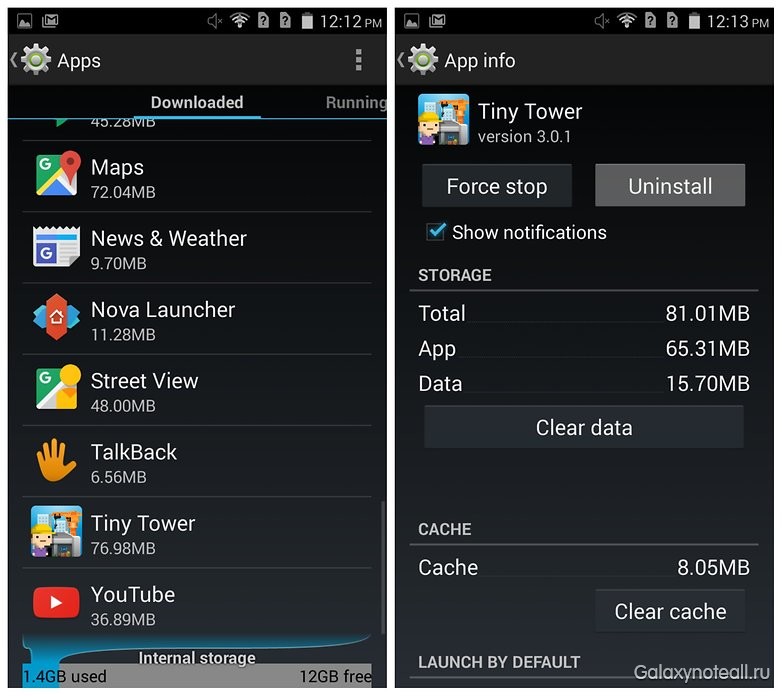
В случае, если очистка данных и кэша, а также повторная установка проблемного приложения не дала положительного результата, то тогда вы можете попробовать другой способ – удалить все данные ваших Google Play Services. Отметим, что этот способ удалит все ваши настройки и предпочтения в Google Play Services, хотя их можно легко назначить снова. Для этого в настройках откройте «Приложения», затем – Google Play Services. На странице с информацией о приложении вы увидите иконку «Управление пространством» и нажмите на неё.

После этого нажмите на «Очистка всех данных». Перед вами на экране появится сообщение с подтверждением того, что вы хотите полностью удалить данные. Нажмите на иконку «ОК».
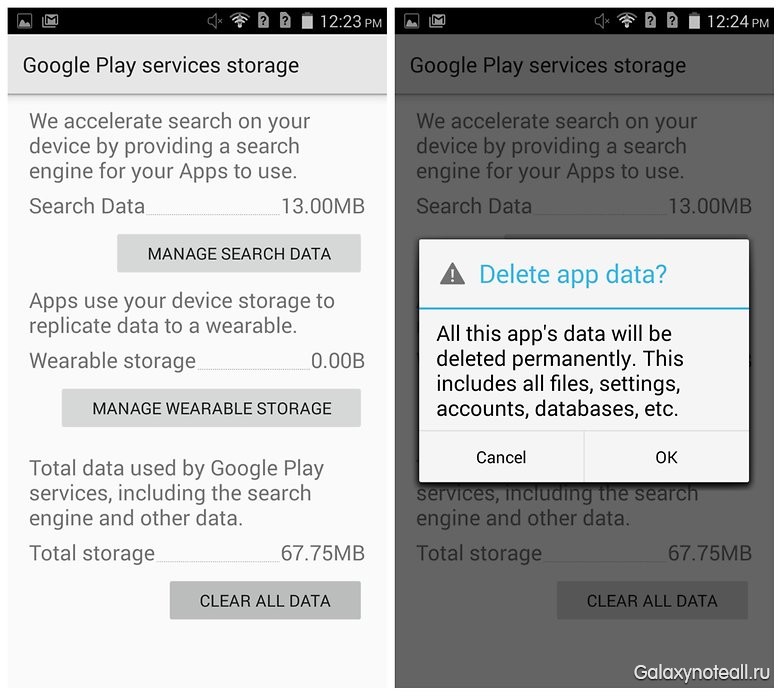 Долго думала, что же я сделала не так? Но не прошло и недели – снова то же сообщение. В сервис нести не хотелось. Перелопатила много ссылок с подобными инструкциями, что написаны на этом сайте, но мой телефон так и не заработал. После двухчасовой пытки и вовсе выключился,и не отзывается по сей день.
Долго думала, что же я сделала не так? Но не прошло и недели – снова то же сообщение. В сервис нести не хотелось. Перелопатила много ссылок с подобными инструкциями, что написаны на этом сайте, но мой телефон так и не заработал. После двухчасовой пытки и вовсе выключился,и не отзывается по сей день.
Но мне не жаль, потому что теперь у меня новый телефон, я довольна. И все же, хотелось бы понять, эта проблема вообще решаема на более длительный срок, чем неделя-две? Или, как только еще раз увижу такое сообщение, сразу бежать за новым гаджетом?..
Микола Луговський
Благодаря моему старому смартфону Lenovo A516 я очень широко ознакомился с данной проблемой. Сперва данная ошибка возникала лишь иногда, впоследствии – все чаще и чаще. Что я только не делал. Чистил кэш, удалял приложения, даже сбросил настройки до базовых. Разочаровавшись в собственных усилиях, отнес аппарат в сервисный центр, где меня “обрадовали”, сказав, что легла оператива и теперь его проще выбросить, чем починить. Теперь валяется он где-то на антресолях, напоминая мне пословицу “скупой платит дважды”. После этого я зарекся покупать бюджетные модели смартфонов.
Официальный магазин приложений Google Play (Play Маркет), это одна из тех вещей, за которые мы любим операционную систему Android. Благодаря нему каждый пользователь может за несколько минут установить все необходимые программы и игры. Кроме того, Play Маркет позволяет покупать книги, музыку и фильмы. Однако иногда с данным приложением могут возникнуть проблемы. Мы расскажем о том, как решить проблему с остановкой процесса com.google.process.gapps.
Самый простой и надежный способ восстановления работоспособности любого приложения на Android это очистка кеша. Для этого необходимо зайти в настройки, выбрать раздел "Приложения", а затем найти приложения Google Services Framework и Google Play Маркет и выполнить очистку кеша. Для большего эффекта можно стереть данные.
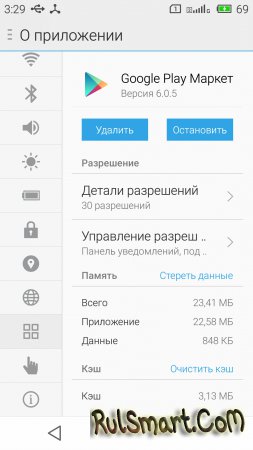
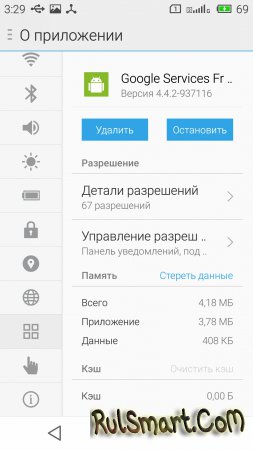
Еще один способ исправления ошибки com.google.process.gapps - это сброс настроек всех приложений. Зайдите в настройки устройства, раздел "приложения", затем нажмите на кнопку "меню" на смартфоне и выберите "Сброс настроек приложений". Стоит учесть, что все данные, которые используются вашими программами будут утеряны.
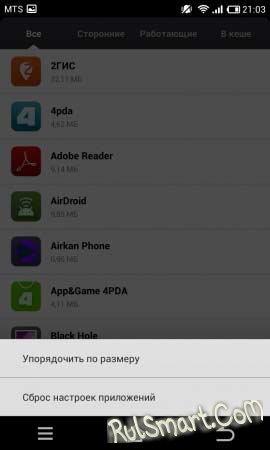
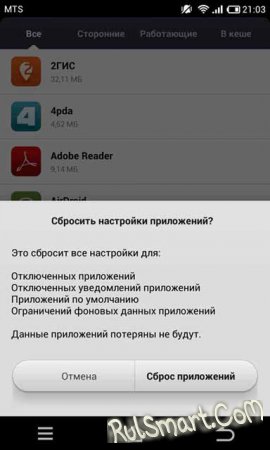
Если вы замечаете, что ошибка возникает при запуске какого-то определенного приложения, то попробуйте просто удалить его и установить заново. Возможно, во время установка произошел какой-то сбой, который не позволяет программе работать корректно.
Если предыдущие варианты не сработали, то можно выполнить старый добрый Hard Reset, то есть полный сброс настроек устройства к заводскому состоянию. Подробнее об этом читайте в нашей отдельной .
Также как на компьютере в критической ситуации помогает переустановка Windows, на мобильных устройствах с системой Android последним шансом оживить девайс или избавиться от проблем можно перепрошивкой. Естественно, не стоит сразу прибегать к перепрошивке, поскольку это всегда риск "окирпичить" ваш смартфон или планшет, однако иногда данный способ может стать единственным успешным.
Иногда на экране «гуглофона» появляется сообщение «Процесс com.google.process.gapps остановлен». Оно говорит о том, что в работе устройства произошел досадный сбой. Что обиднее всего, сообщение начинает вылезать с завидной периодичностью, приводя к неработоспособности части программ, привязываясь к нормальным приложениям. Чаще всего объектом нападок является софт, скачанный с Google Play. А причина возникновения проблемы, как оказалось, заключается в том, что один из процессов был некорректно прерван. Что же можно предпринять, дабы избавиться от этой напасти?
Вариант 1 . Можно почистить кэш. В редких случаях бывает достаточно этих элементарных манипуляций.
Вариант 2 . Запускаете менеджер программ (Иногда также называется приложения) через настройки Android и внимательно изучаете список приложений (свайп при этом делаете справа налево). Потом открываете диспетчер загрузки (или загрузки), останавливаете и снова запускаете приложение, к которому ошибка привязывается наиболее часто.
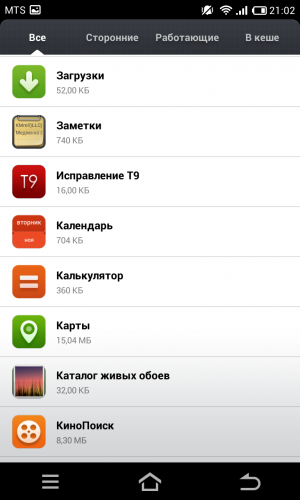
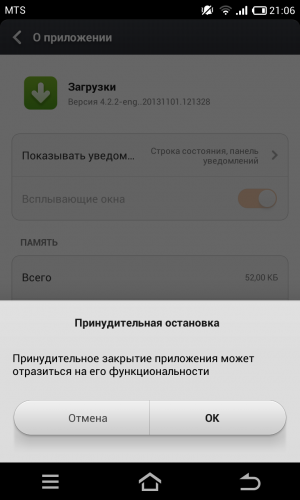
Вариант 3 . Если ни первый, ни второй способы не помогли, можно попытаться выйти из положения, выполнив сброс предпочтений. Для этого открывайте через настройки Android менеджер приложений, после этого переходите к просмотру программ и выбирайте «Меню». Среди его пунктов находите Reset app preferences - это и есть «Сброс настроек приложений». Нажимайте - возможно, это последний шанс избавиться от ошибки.
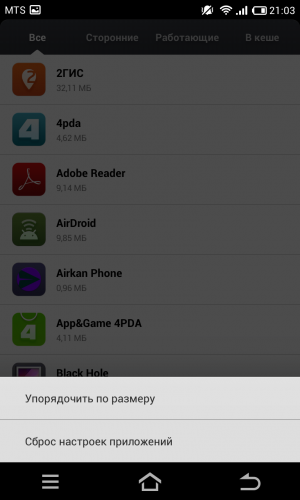
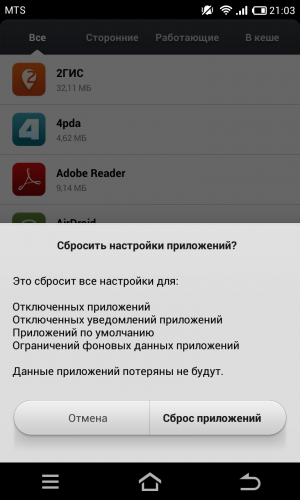
Существует еще одна причина появления сообщения «com.google.process.gapps остановлен » - отключенные «Загрузки». Найдите в диспетчере приложений их полный перечень, спуститесь в самый низ и проверьте: загрузки должны быть включены.
Желаем вам успешного решения проблемы и надеемся, что наши советы были вам полезны.
Всем привет! Сегодня мы расскажем про новый баг в Андроид телефонах и планшетах — уведомление о сбое программы: «В приложении Apps press произошла ошибка» . Вы узнаете что это за приложение Apps press и как удалить эту ошибку в телефоне.
Очень часто, после применения очередных обновлений для Андроида, пользователи начинают массово получать уведомления о сбое. Одним из таких системных багов является сбой в работе программы Apps Press. Ошибка может появляться постоянно или переменно, также сбой может возникать при попытке открыть приложения, установленные на SD-карте. Давайте для начала разберемся, что это такое.
«В приложении apps.press произошла ошибка»
Apps Press — это предустановленное системное приложение, отвечающее за запуск установленных на SD-карте программ и игр.
Кривые обновления, системные сбои, вирусное влияние или битый процесс — все это может повлиять на работоспособность процесса android.apps.press . Судя по резко возникшим запросам пользователей, в появлении сообщения «В приложении Apps press произошла ошибка», виноваты обновления Андроида, которые создают конфликт процесса со сторонними программами.
 Системная ошибка apps.press указывает на наличие битых файлов
Системная ошибка apps.press указывает на наличие битых файлов Как мы уже писали, уведомление возникает чаще после попытки открыть приложение, расположенное на карте памяти. Но несмотря на такие нюансы, метод удаления таких сбоев достаточно стандартные. Заранее активируйте рут права на вашем Андроиде, если их нет по умолчанию, используйте специальные софтины, которых в Play Market полно.
В случае если ничего из вышеуказанного не решит проблему, нужно делать сброс настроек . Любителям сразу перепрошивать свои девайсы, совет только один — используйте только чистые кастомные прошивки .
Примечание: На моем устройстве (HTC) ошибка исчезла после извлечения и смены карты microSD. Причем на другом телефоне эта карточка работала без сбоев. Процесс останавливать не пришлось, он кстати назывался у меня com.sec.apps_press
Внимание! Перед такими процедурами очистки, всегда желательно делать синхронизацию вашего подключенного Google-аккаунта , так как в случае непредвиденных ситуаций, будут доступны важные данные (список контактов, например). Если возникли вопросы — отпишитесь в комментариях .
Android очень удобная и довольно надёжная система. Она нравится многим пользователям во всём мире. Но иногда происходят сбои, вызывающие . Одна из них - «Процесс com.google.process.gapps остановлен». Причём если она встречается, то повторяется много раз каждые 5–10 минут. Как результат, пользоваться устройством практически невозможно. Что делать в таком случае? Предлагаем рассмотреть, что делать, когда произошла ошибка «Процесс com.google.process.gapps остановлен».
Проблемы в работе устройства случаются довольно часто, но их можно легко решить
Ошибка возникает из-за того, что google.process даёт сбой и завершает свою работу некорректно, из-за чего невозможно использовать программное обеспечение, использующее для своего функционирования сервисы Google. Чаще всего можно отделаться лёгким испугом, но в крайнем случае придётся выполнить сброс настроек или даже перепрошивку.
Перейдите в Настройки - Приложения - Все. Пролистайте вниз списка, там должны отображаться все отключённые службы. Попробуйте перезапустить каждую из них. В некоторых ситуациях ошибка «Процесс com.google.process.gapps остановлен» может исчезнуть.
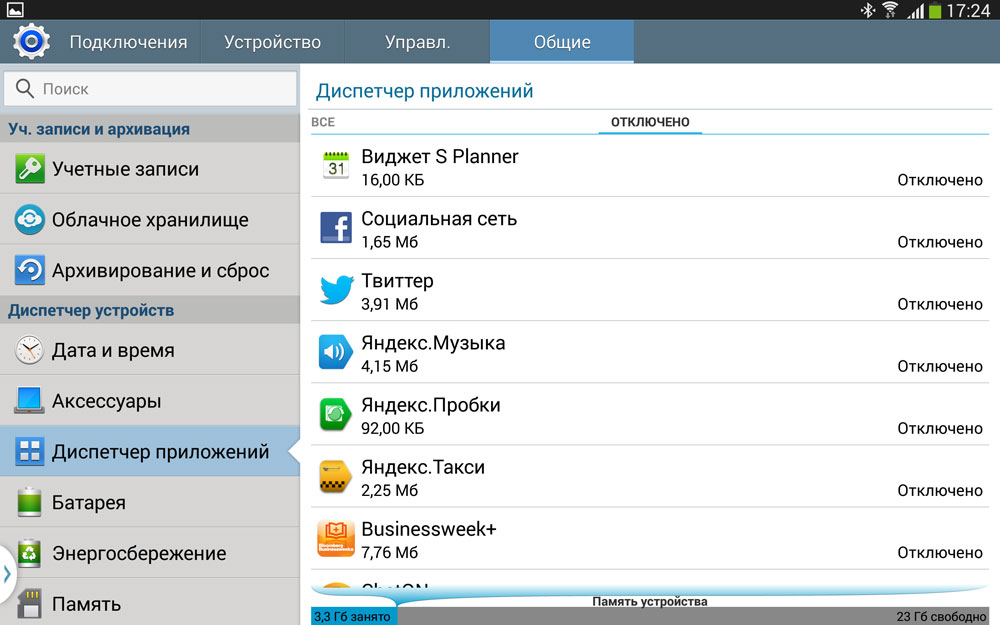
Если этого оказалось мало, зайдите в и поочерёдно нажмите кнопку «Стереть данные». Кроме того, особое внимание обратите на Google Services Framework. Чаще всего ошибка возникает из-за его сбоя. После этого выполните перезагрузку устройства. Проблема может исчезнуть.
Если не можете найти тот конкретный процесс, вызывающий проблему, выполните сброс всех программ. В меню Настройки - Приложения - Все нажмите на кнопку меню и выберите «Сбросить настройки». В результате этого будут сброшены уведомления для отключённых служб и программ, разрешения, сервисы по умолчанию. Личные данные затронуты не будут. Далее перезагрузите планшет или смартфон. Ошибка «Процесс com.google.process.gapps остановлен» должна исчезнуть.

Зачастую первых трёх вариантов оказывается достаточно для восстановления нормальной работы Android. Но в некоторых моментах щадящие меры не помогают, поэтому придётся к заводским. Перейдите в Настройки - Личные данные - Восстановление и сброс - Сброс настроек. Введите код безопасности, после чего девайс перезагрузится.
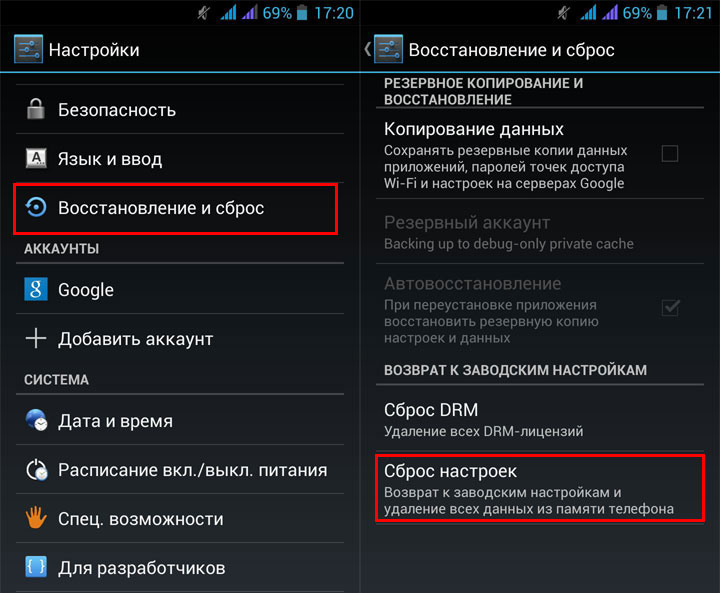
Но стоит помнить о том, что в указанном случае вы потеряете все данные. Поэтому беспокойтесь о том, чтобы скопировать важные файлы и телефонные номера на компьютер. Тем, у кого устройство синхронизировано с учётной записи Google, достаточно лишь создать копию файлов. Мы можем посоветовать для лучшей сохранности сберегать данные в каком-то облачном хранилище.
| Статьи по теме: | |
|
Файлы в PDF-формате: инструкция по применению
Большинство электронных книг и текстовых документов имеют формат PDF. В... «Выгодный межгород» от МТС Как сэкономить на звонках по России и других услугах
Многие из абонентов МТС даже не подозревают, какие возможности они... Русскоязычные SAT бесплатные каналы Открытые каналы eutelsat w4
В этой статье мы рассмотрим установку и настройку спутниковой антенны на... | |